時間をかけて蓄積してきたゲームデータやランキングを失うことによる非常な失望を理解しています。時には、PS4を初期化するという状況に直面する必要があります。しかし、PS4を初期化するとはどういう意味であり、具体的に何をするものなのでしょうか?また、なぜPS4を初期化した後にゲームデータが消えてしまうのでしょうか?
心配する必要はありません。この記事では、PS4を初期化するプロセスを理解するための詳細なガイドを提供し、PS4を初期化した後にデータを復元するための最良の方法を紹介します。さらなる詳細を知るために読み続けてください!

iMyFone D-Back for PCで即時に復元(操作方法はこちらへ)
Part 1:PS4の初期化とは?
PS4の初期化とは、コンソールの設定をデフォルトの状態に戻すプロセスを指します。PS4を初期化すると、ゲームやアプリケーション、セーブデータ、個人設定などのすべてのユーザーデータが削除されます。つまり、基本的に、箱から出したばかりの新品と同じようにゲーム機をリセットします。
初期化のプロセスは、PS4をクリーンな状態で再始動したい場合やソフトウェアの問題をトラブルシューティングしたい場合、またはコンソールを販売または譲渡する準備をしたい場合に使用されることが一般的です。ただし、初期化を行うと、事前にバックアップを取っていない限り、すべてのゲームやデータが失われることを理解しておく必要があります。
初期化を行う前に注意を払い、ゲームやデータのバックアップを取って大切な進捗状況やコンテンツを失わないようにすることが重要です。
Part 2:PS4を初期化するとどうなる?
PS4を初期化する際、いくつかの注意すべき点があります。
ご注意:
- ユーザーデータの削除:PS4を初期化すると、ゲームやアプリケーション、セーブデータ、スクリーンショット、動画、設定などのすべてのユーザーデータが削除されます。このプロセスにより、内部ストレージがクリーンになり、コンソールが工場出荷時の設定に戻ります。
- ユーザーアカウントの削除:初期化により、PS4に関連付けられているすべてのユーザーアカウントも削除されます。そのため、プロセスが完了した後に再びPlayStation Network(PSN)アカウントの詳細を使用してサインインする必要があります。
- システムソフトウェアの再インストール: PS4を初期化すると、システムソフトウェアがデフォルトのバージョンに再インストールされます。これにより、ソフトウェア関連の問題や不具合が解消され、システムのパフォーマンスが向上する可能性があります。
- コンソールの無効化:PS4を初期化すると、コンソールがプライマリシステムとしての登録が解除されます。これは、ダウンロードしたゲームをインターネット接続なしでプレイするなど、特定の機能にアクセスする場合に、再度コンソールをプライマリシステムとして登録し直す必要があることを意味します。
PS4を初期化することは重大な手段であり、慎重に行う必要があります。大切なゲームやその他の貴重なコンテンツを永久に失わないよう、事前にデータをバックアップすることが重要です。
Part 3:PS4を初期化した後、ゲームを復元する方法
PS4を初期化した後、ゲームやデータを復元するには、iMyFone D-Back for PCを使うのが一つの信頼できる解決策です。この強力なデータ復元ツールは、PS4/PS5を含むゲーム機から紛失または削除されたファイルを復元することに特化しています。
▼ PS4を初期化した後、ゲームを復元する手順:
ステップ 1.D-Back for PCを無料でダウンロードしておきます。それから、「データリカバリー」を選択します。
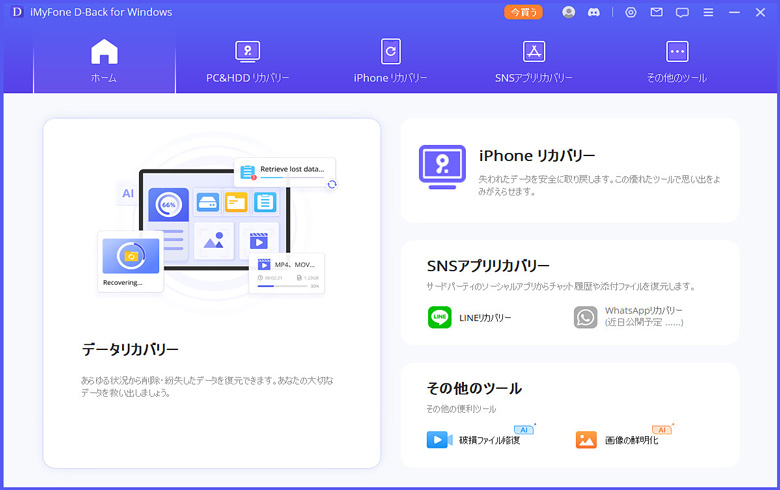
ステップ 2.PS4のハードドライブをPCに接続し、「スキャン」をクリックするとスキャンが開始します。

ステップ 3.スキャンが完了するまでしばらくお待ちください。

ステップ 4.スキャン後、復元したいPSハードドライブ・ファイルを選択して、「復元」をクリックします。数分以内に、PSファイルが回復されます。

Part 4:PS4の内部ストレージのデータを取り戻す方法
この方法を理解する前に、PS4のファイルの内容が上書きされていないことを確認する必要があります。もし、失われたファイルが存在する場所以外にデータを保存していない場合、その内容はディスク上に残ります。しかし、この場合、そのファイルへのエントリーが失われるため、それらが表示されないことになります。
しかし、PS4のドライブがデータ復旧ツールによってゼロで上書きされた場合、このようなケースでは何も対処できません。ゲームデータは永遠に失われてしまいます。ドライブをスキャンしても回復することはできません。この場合、外付けハードドライブからゲームファイルを回復する方法を探す必要があります。
方法1クラウドストレージからPS4のデータを復元
PS Plusの加入者は、ゲームデータをクラウドに保存するために無料で100GBのスペースにアクセスできます。オートセーブ機能により、PS4のゲームデータが自動的にバックアップされます。以下の手順に従って、PS4を初期化した後にゲームデータを復元する方法をご紹介します。
▼ クラウドストレージからPS4のデータを復元する手順:
ステップ 1.PS4のホームメニューから「設定」に移動します。
ステップ 2.「アプリケーションのセーブデータ管理」>「オンラインストレージのセーブデータ」>「システムストレージへダウンロード」を選択します。
ステップ 3.保存されているゲームデータを閲覧し、必要なファイルを選択します。
ステップ 4.「ダウンロード」ボタンをクリックしてダウンロードプロセスを開始します。
PS4をリセットしても、クラウドストレージからPS4のデータを復元することは可能です。そのため、定時的にPS4のゲームデータをバックアップしたほうがいいでしょう。
方法2PS4 USBストレージからデータを復元
PS4のゲームデータを復元する際には、USBストレージデバイスも使用することができます。PlayStation Networkとの同期を有効にし、ビデオゲームのファイルをUSBストレージデバイスにコピーしておくことを確認してください。以下の手順に従って、ゲームデータを復元します。
▼ PS4 USBストレージからデータを復元する手順:
ステップ 1.設定メニューを開き、「システム」に移動します。
ステップ 2.「バックアップと復元」>「PS4の復元」を選択します。
ステップ 3.バックアップファイルを閲覧し、必要なものを選択します。
ステップ 4.データ復元プロセスを開始するために、「はい」をクリックして選択した項目を確認します。
PS4 USBストレージからデータを復元することは、大切なゲームデータを守るために非常に重要です。
方法3PlayStation Storeからデータを復元
失われたPS4のゲームを再ダウンロードするオプションがあります。これは、購入した際に使用した同じアカウントを使ってPlayStation Storeから行うことができます。再ダウンロードのプロセスは無料で提供されており、代替手段として利用できます。以下の手順に従ってください!
▼ PlayStation Storeからデータを復元する手順:
ステップ 1.同じアカウント情報でPS4にサインインします。
ステップ 2.PlayStation Storeを開きます。
ステップ 3.回復したい失われたゲームを検索します。
ステップ 4.ゲームを選択し、ダウンロードプロセスを開始してPS4のローカルストレージまたはハードドライブにダウンロードします。
PlayStation Storeからデータを復元する方法を知ることは、ゲームプレイにおいて安心と便利さをもたらします。PlayStation Plusのオンラインストレージやデータ復元ソフトウェアを上手に活用し、大切なゲームデータを保護しながら、楽しいゲーム体験を存分に楽しんでください。
結論
PS4の初期化の結果とデータ復旧の重要性を理解することは、ゲーマーにとって非常に重要です。この記事では、PS4を初期化するプロセス、アカウント情報への影響、そしてiMyFone D-Back for PCを使用したゲームとデータの復旧のための信頼できるソリューションをご紹介します。シームレスで心配のないゲーム体験を保証するために、システムレベルの変更を行う前に必ずデータをバックアップすることを忘れないでください。
複雑の操作は要らず、パソコン/外付けデバイスのデータを復元できる強力ソフト!



